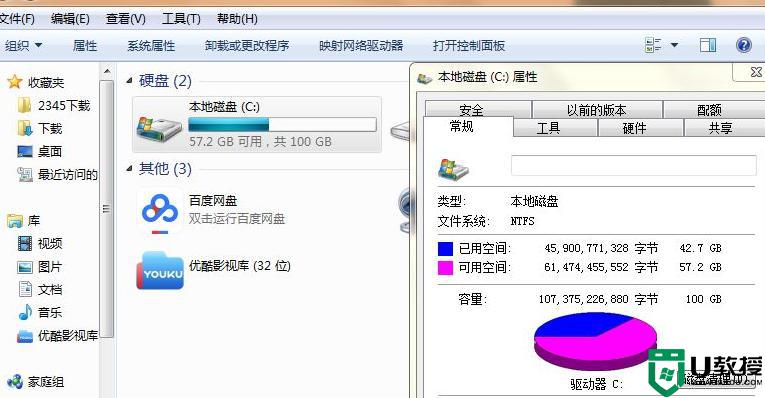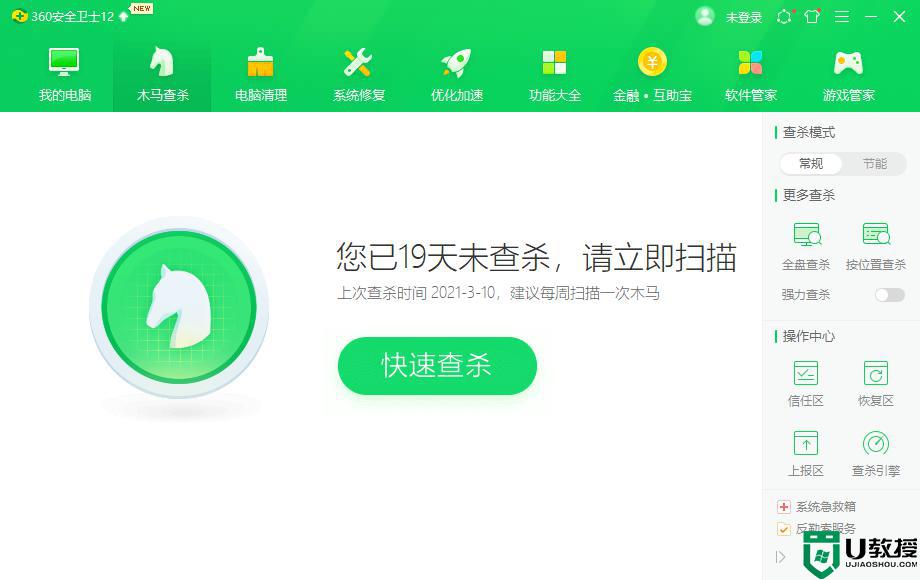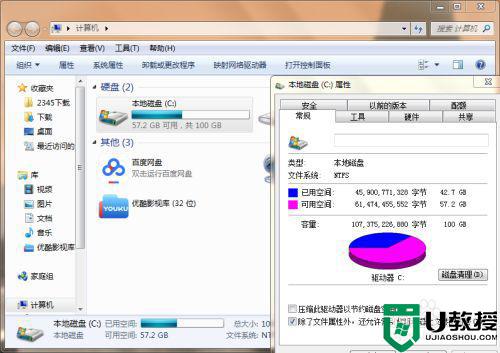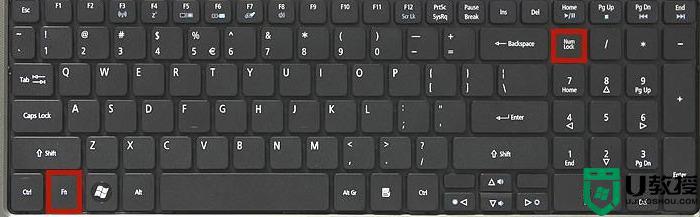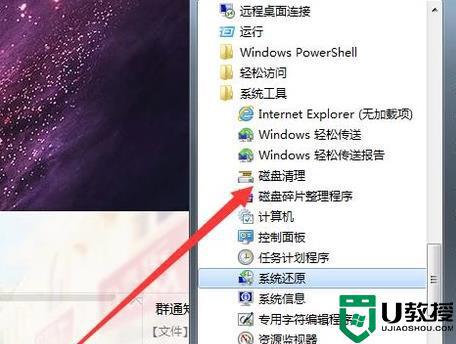新笔记本电脑卡顿反应慢怎么处理?
通过对电脑性能的设置,减少电脑卡顿现象。
1. 右键点击【此电脑】,选择【属性】。
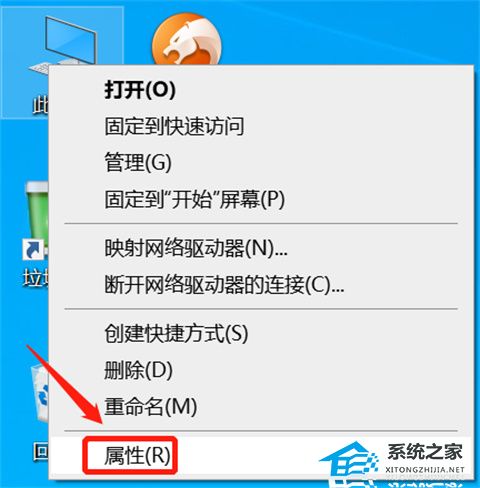
2. 点击左侧【高级系统设置】。
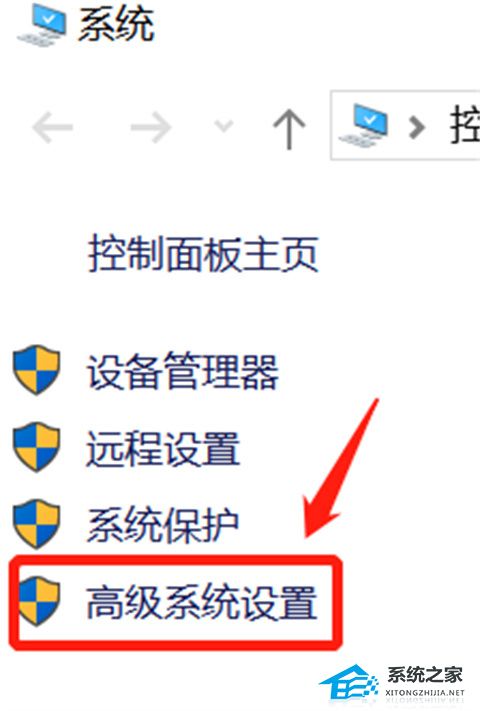
3. 在【高级】选项界面中点击【设置】,选中【调整为最佳性能】,点击【确定】。
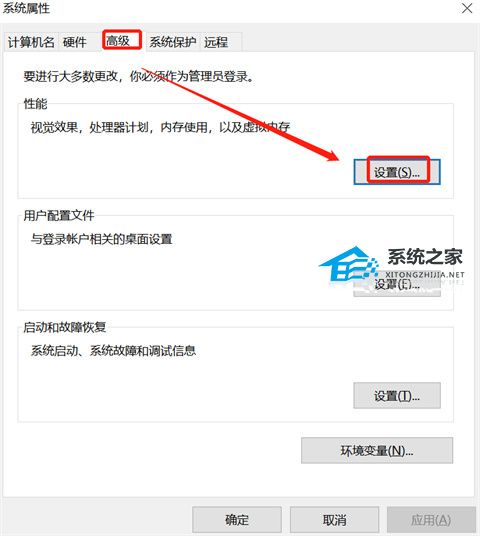
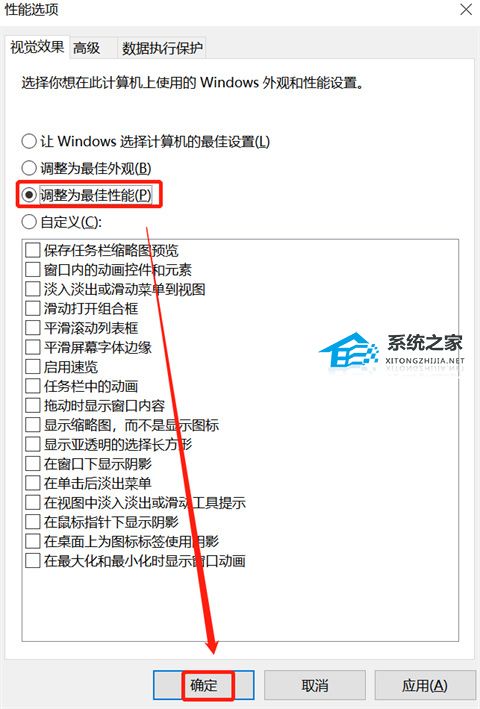
4. 回到桌面空白处,右键点击选择【个性化】。
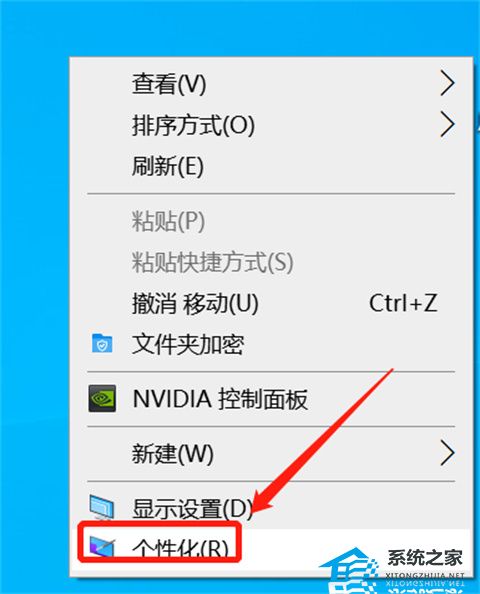
5. 在左栏中选择【颜色】选项,取消【从我的背景自动选取一种主题色】的勾选。
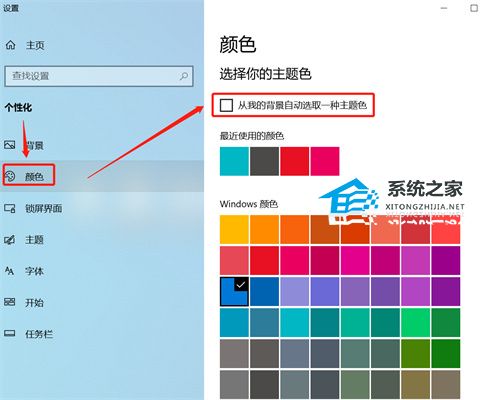
方法二:关闭动画减少卡顿
在windows中可以将动画关闭来提高电脑运行速度,减少电脑卡顿现象。
1. 通过组合键【win+i】打开【设置】,点击【轻松使用】。
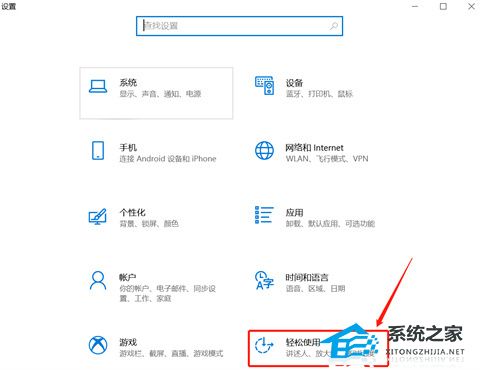
2. 在显示界面中找到【Windows中显示动画】关闭。
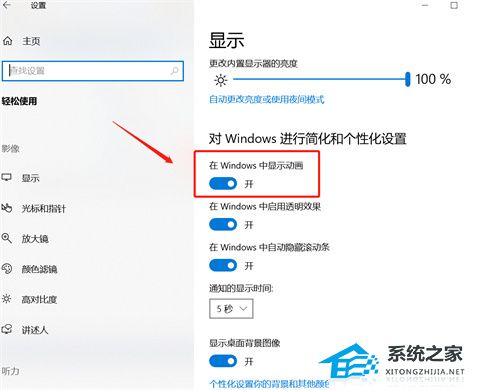
方法三:电脑卡顿不流畅,重装系统来帮你
除了以上说的两种方法外,我们发现电脑还是没有办法达到更好的运行速度,这个时候该怎么办呢?我们可以给电脑重装个新的系统,重装系统可以清除软件冲突、恶意软件和损坏的系统文件,从而改善电脑性能,并解决卡顿问题。
下载镜像重装系统:Windows10 22H2 19045.3393 X64 官方正式版【前往下载】
微软为 Win10 系统发布了 KB5029331 可选更新,用户安装完以后系统的版本号会升级到19045.3393。本次更新重点改善了定位方式,修复了 CPU 占用过高、BitLocker,虚拟打印队列等相关的错误,也带来了一些功能的新增,详细的更新日志见正文。建议你下载此更新。此版本系统采用微软官方最新 Windows 10 22H2 19045.3393 64位 专业版离线制作,专业的优化方案,让系统的运行更加流畅。支持更新补丁,默认是关闭的,你可以手动开启,与微软同步更新版本。系统安装后系统分区占用 10 GB 左右,占用少,推荐工作学习使用。